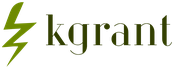Плагин Adobe Flash Player на Андроид. Плагин Adobe Flash Player на Андроид Флеш плеер для мобильных
Многие пользователи гаджетов под управлением операционной системы Android хотели бы (по той или иной причине) иметь на своем телефоне или планшете возможность использовать флеш-плеер. К сожалению, авторы Flash Player и Android прекратили (начиная с версии Android 4.1 Jelly Bean) разработку и интеграцию флеш-плеера в эту популярную мобильную платформу.
Однако, если вам сильно нужно установить флеш-плеер на Андроид, все-еще остаются некоторые способы сделать это. Но имейте в виду - чем выше версия Android, тем сложнее добиться на нем нормальной работы флеш-плеера.
Примечание 1: Все указанные ниже манипуляции вы производите на свой страх и риск.
Примечание 2: Для установки дистрибутивов не с плеймаркета нужно разрешить в настройках вашего устройства установку приложений из неизвестных источников. Как правило, система предложит это сама при первой такой установке, но если этого не произошло, то разрешите установку в настройках устройства (как правило, «Общие » -> «Безопасность » -> «Неизвестные источники »).
Установка флеш-плеера на Android 2.x-4.x
Если на вашем устройстве установлен Android версий 2.x, 3.x или 4.x (до 4.4) установка Flash Player не предоставляет много хлопот. Вам нужно только инсталлятор для нужной версии и установить его. Для версий операционной системы 2.x-3.x, нужно скачать Flash Player версии 11.1.111.73, а для Android 4.x- версии 11.1.115.81.
При этом нужный вам контент будет отображаться во всех поддерживаемых браузерах. Штатный браузер будет поддерживать воспроизведение флеша в зависимости от его версии, прошивки и настроек.
Установка флеш-плеера на Android 4.4 и выше
Поскольку для этих версий Android поддержка плеера была прекращена, умельцы создали модифицированную версию 11.1.115.81. Ее тоже можно на странице загрузки для этой мобильной платформы.
К сожалению, в стандартном браузере флеш-плеер после этого не заработает, но вы можете использовать другие интернет-навигаторы (UC Browser , Mozilla Firefox). Хотя и с ними также придется повозиться - в зависимости от версии Андроида и браузера, настройка отображения флеш-контента может занять от нескольких секунд до десятков минут и больше.
Так, например, в Dolphin Browser нужно будет зайти в стандартные настройки и включить там Dolphin Jetpack. Также нужно включить пукнт «Flash Player » в разделе «Веб-содержимое ».
Возможности современных сенсорных гаджетов растут, и они уже давно достигли того уровня, когда на планшете стало возможным просматривать видео с YouTube или аналогичных ресурсов. Также широко распространены в Интернете и пользуются популярностью сайты, транслирующие различные телевизионные on-line каналы. Для того чтобы получить возможность просматривать всё это на планшете, необходим установленный Flash Player.
Предназначение Adobe Flash, общие сведения
Adobe Flash является универсальной мультимедиа-платформой, которая создана корпорацией Adobe Systems. Флеш плеер может быть использован не только для просмотра потокового видео, но также его используют и для создания презентаций и web-приложений. Flash Player применяют во многих играх, рекламных баннерах, его используют для создания и просмотра анимации. Иногда флеш плеер требуется и для воспроизведения аудио на интернет-страничках. Итак, значимость флеш плеера в мире интерактивных технологий невероятно высока. Пользователи планшета должны знать, как осуществить инсталляцию Флеш Player на своё сенсорное устройство.
Перечень предназначений Adobe Flash

В целом Flash – это технология интерактивной web-анимации, которая была разработана Macromedia. Adobe Flash предназначен для следующих задач:
- Просмотр видео в Интернете;
- Прослушивание музыки на некоторых web-страничках;
- Работа с растровой, векторной и 3D графикой;
- Запуск файлов формата SWF;
- Запуск видеороликов в формате Flash (FLV);
- Запуск игр на интернет-страницах.
Процесс инсталляции Adobe Flash
Процесс инсталляции флеш плеера не требует знаний программирования или каких-либо других технических знаний! Если следовать инструкции, установка будет завершена удачно. Итак, для начала откройте настройки планшета, после чего посетите раздел «Защита», где установите галочку рядом с: «Неизвестные источники». Этим действием пользователь даёт понять Android-устройству, что он разрешает девайсу свободное скачивание и установку любых приложений из Интернета (если галочка не стоит, то планшет будет блокировать попытки установки всех приложений Интернета кроме программ из «Play Market»).

Далее переходите сюда http://vk.cc/3vpM3h , пролистайте страницу до самого конца, и там найдёте файлы для Android-устройств. Нажмите на верхний файл, расположенный под заголовком: «Flash Player for Android 4.0 archives». Поскольку версии всё время обновляются, в этом списке со временем могут появляться новые элементы. Сразу после клика стартует загрузка apk-приложения.

Когда загрузка дойдёт до своего завершения, запускайте скачанный вами файл. В окне, выведенном на экран вашего гаджета системой Android, подтвердите свое согласие на установку, нажав кнопку «Установить». Установка на любых современных планшетах, как правило, не занимает много времени. Скорость установки зависит от мощности процессора вашего планшета.
Внимание: если на вашем планшете не работает Интернет, то файл необходимо скачивать через настольный компьютер!
Для того чтобы скачать необходимый файл через стационарный компьютер, осуществите следующие действия:
- Зайдите на сайт http://vk.cc/3vpM3h со стационарного компьютера;
- Скачайте необходимый apk-файл на ПК;
- Скопируйте данный файл на карту памяти планшета, используя для этого кардридер, или через USB-соединение;
- Откройте файл на планшете и установите его (если встроенный файловый менеджер планшетника вас не устраивает, можете скачать другой файловый менеджер http://vk.cc/1rN8de , http://vk.cc/3vpN95).
После успешного завершения инсталляции, пользователь сможет оценить все преимущества Adobe Flash на планшете.
Обратите особое внимание: в Google Chrome флеш плеер работать не будет, поскольку Google больше не поддерживает его; также в некоторых браузерах для работы с «флеш» необходимо будет включить данную опцию в настройках после установки.
Вы можете использовать любой браузер, кроме Google Chrome. Мобильные браузеры и их преимущества указаны в таблице.
| Название браузера | Преимущества | Недостатки |
| Opera | Высокая скорость, превосходная навигация, схожесть с `ПК-версией` (Opera для настольных компьютеров на сегодня является одним из самых стабильных и быстрых браузеров) | Некоторые пользователи полагают, что интерфейс этого браузера слишком упрощён, и многие функции, которые могли бы быть полезны «продвинутому» пользователю, попросту вырезаны из мобильной версии браузера |
| UC Browser | Эргономично расположенные элементы интерфейса; удобная навигация; приемлемая скорость работы | Негативные отзывы о работе браузера: пользователи указывают на наличие проблем в работе (не открываются вкладки; невозможно перейти с одной web-странички на другую) |
| Firefox | Наличие поддержки синхронизации закладок | Чрезмерно упрощённый интерфейс, в связи с чем, многие полезные функции отсутствуют |
| Dolphin | Более многофункционален, чем конкуренты; имеет приятное цветовое исполнение (зелёный цвет) | Многие пользователи жалуются на то, что в последнее время стал долго грузить страницы; имеет место проблема: не открывается клавиатура там, где она нужна; из-за этого приходится закрывать вкладку |
Итак, процесс установки Flash Player в действительности несложен. С этим справится любой начинающий пользователь.
Альтернативные источники для загрузки

Плеер можно также скачать и с альтернативных ресурсов. Перейдите по ссылке http://vk.cc/3hcTtQ, нажмите на кнопку «Скачать», и на открывшейся страничке под надписью «Скачать Adobe Flash Player 11» нажмите на: «Источник 2 (APK файл)». Загрузка начнётся мгновенно.
Второй альтернативный ресурс, предлагающий бесплатно загрузить плеер: http://vk.cc/1a6gBN . После перехода по ссылке, нажмите кнопку «Android 4.0+ v11.1.115.34 », расположенную под надписью «Скачать программу Adobe Flash Player». Вы будете перенаправлены на страничку, — там, после подтверждения загрузки, плеер начнёт скачиваться.

Скачивание со второго ресурса
Скачать и установить Flash Player

 Adobe Flash Player для Android - это Ваш пропуск в бесконечный мир онлайн-игр и разнообразных веб-приложений. Программа используется миллиардами юзеров по всему миру, обладает заслуженной репутацией надежного и высококлассного софта. Бесплатно скачать Flash Player, разработанный специально под операционную систему Android, можно всего в один клик. Русская версия плагина способствует как комфортной эксплуатации, так и оперативной установке.
Adobe Flash Player для Android - это Ваш пропуск в бесконечный мир онлайн-игр и разнообразных веб-приложений. Программа используется миллиардами юзеров по всему миру, обладает заслуженной репутацией надежного и высококлассного софта. Бесплатно скачать Flash Player, разработанный специально под операционную систему Android, можно всего в один клик. Русская версия плагина способствует как комфортной эксплуатации, так и оперативной установке.
Flash Player скачать бесплатно для Андроид
Данный флеш-плеер отвечает за максимальную производительность во время трансляции видеоконтента в высоком качестве разрешения картинки. В то же время он выступает обязательным и незаменимым модулем для браузера: в Google Chrome, например, он интегрирован и активирован по умолчанию. Сама программа не занимает в памяти устройства много места, а установить Adobe Flash Player на Android - дело нескольких минут.
Стоит отметить, что лицензированное ПО предоставляется сайтом совершенно бесплатно, без отправки смс и каких-либо регистраций. При этом, обновить Adobe Flash Player на Android будет актуально в любое время, ведь медиаплеер постоянно совершенствуется, расширяя функционал и корректируя баги. Такую опцию можно активировать в автоматическом режиме и больше никогда к ней не возвращаться. Adobe Flash Player для Андроид представляет собой залог доступа к веб-приложениям, онлайн-играм и видеоконтенту на YouTube.
Как установить Flash Player на планшет?
Воспользуйтесь услугами нашего сайта прямо сейчас. Последняя версия Adobe Flash Player для Android находится на расстоянии всего одного клика.
Пару слов о предмете сегодняшнего разговора. Flash Player – продукт компании Adobe, позволяющий воспроизводить в сети интернет мультимедийный файлы. Именно установленный на ваше устройство мультимедиа проигрыватель (Adobe Flash Player) даёт возможность просматривать видео, получать удовольствие от браузерных игр, наслаждаться музыкой онлайн и пр.
История умалчивает, по каким причинам, но лабораторией «Адобе» прекращена поддержка флеш на Андроид, поэтому на многих современных устройствах разработчиками применяются другие технологии воспроизводящие видео (к примеру, HTML5), но при всём том, Flash Player на сегодняшний день – не только необходимый, но и незаменимый модуль для браузера.
А, поскольку в официальном маркете Google такого приложения тоже нет, то мы предлагаем простую инструкцию, следуя которой установка Flash Player станет простой процедурой, дающей возможность , видео из «ВКонтакте» и т.д. на планшете или телефоне с ОС Android.
Поскольку Adobe Flash Player мы будем с оф. сайта Macromedia (компании, выпускающей Adobe Flash Player на Андроид), то первым делом, заходим в «Настройки» (может быть «Защита»), открываем пункт «Безопасность»:

В разделе «Администрирование устройства» разрешаем установку из неизвестных источников, поставив галочку напротив соответствующей строки:

Теперь, нужно убедиться, что браузер в вашем гаджете поддерживает работу с Flash. Дело в том, что не все браузеры имеют эту функцию (например, Google Chrome или Opera), в таком случае мы рекомендуем , предлагающий пользователям лёгкую загрузку файлов, неограниченные возможности, быструю работу и многое другое.
Теперь нужно прямо из браузера скачать последнюю версию Adobe Flash Player от Macromedia. Для этого, если у вас Android 2.x или Android 3.x жмём сюда , если же вы обладатель Android 4.x, жмём сюда .
Запускаем загруженный файл с помощью любого файлового менеджера (например ), после чего начнётся установка Адобе Флеш Плеер:

Ну вот, установка закончена и плагин Flash Player готов к работе, осталось активировать его в настройках браузера (в нашем случае Boat Browser). Заходим в «Настройки»:

Находим позицию «Настройки веб-содержимого»:

Переходим в пункт «Включить Flash плагин»:

Осталось поставить чекбокс в пункте «Включать всегда»:

Ну, вот теперь Flash содержимое всегда будет отображено на нужном сайте.
После выполнения процедуры, для безопасности можно отключить в настройках устройства неизвестные источники, сняв галочку с соответствующей строки.
Для наглядности действий посмотрите видео, я же с вами на этом прощаюсь с пожеланиями успехов:
В августе 2012 года компания Adobe прекратила обновление Flash player для Android старше 4.0. Портал 4pda озвучил причину отказа от приложения - нестабильная работа. Сегодня для демонстрации видео мобильные браузеры используют средства HTML5.
Иногда возникает необходимость в Flash-плеере. Например, для участия в вебинарах требуется именно этот плагин, не говоря об играх и потоковом видео. Для смартфона или планшета на свежем «Андроиде» инсталляция Flash player давно стала проблемой. Флеш плеер для Андроид несложно скачать, но приложение не работает. Операционная система его не поддерживает. Все существующие заменители, которые выдают за «универсальное решение», кустарные и далеко не всегда работают корректно. Самый простой и доступный вариант — инсталляция браузера со встроенной поддержкой флеш плеер для Андроид.
Какие браузеры поддерживают Flash player на Андроиде
Если обычный метод не подходит, а возиться с root-правами нет желания, попробуйте установить браузер со встроенной поддержкой Адобе Флеш плеер для Андроид. Это самый простой способ решения проблемы, но он срабатывает не на всех устройствах. Иногда нужно перебрать несколько браузеров, чтобы подобрать подходящий. Самые популярные, представленные в Google Play:
Данные приложения инсталлируются без заморочек, но требуют ручного включения поддержки Flash Player для Андроид. Для этого достаточно зайти в меню программы и поставить галочку напротив пункта «Flash Player».
Установка Flash player с помощью roor-прав (только для опытных пользователей)
Существует элегантный способ принудительно запустить Adobe Flash player для Android.
- Получите root-права с помощью специального программного обеспечения (Universal AndRoot или подобное).
- Загрузите браузер с поддержкой Flash Player. Нужное приложение можно выбрать по отзывам в Google Play или добыть на любом тематическом форуме.
- Копируйте файл приложения в папку /system/app, замените атрибуты файла с «rw—» на «rw-r-r-«. Используйте программы «Проводник» или Root Explorer и будьте предельно внимательны.
- Проследите, чтобы в папке /system/app лежал файл браузера, который поддерживает Adobe Flash player для Андроид.
- Скачайте Flash Player для Андроид 4 и дождитесь окончания установки.
- Перезагрузите гаджет. После этого Flash Player должен заработать.
Установка Flash player без танцев с бубном
Со списком устройств, которые поддерживают Flash player, можно ознакомиться на официальном сайте Adobe. Если гаджет находится в этом списке и установленная версия Андроид 4 или ниже, плеер 100% заработает корректно.
Можно попробовать установить приложение даже, если в списке его нет. Даже если запустить его не получится, гаджет не превратится в кирпич. Вы просто удалите из памяти неудачную программу.
- Выберите в меню «Настройки» пункт «Безопасность» и отметьте галочкой «Неизвестные источники». Это позволит устанавливать на гаджет приложения не из Google Play.
- Запустите браузер и зайдите на страницу Flash Player Archive. Затем кликните по ссылке Archives Flash Player Versions. Пролистайте страницу до раздела со своей версией Андроида 4 4 и скачайте последнее обновление - файл с расширением APK.
- Дождитесь окончания установки приложения и пользуйтесь на здоровье!
Используйте один из предложенных методов, и ваше Android-устройство начнет поддерживать устаревший на сегодня плагин.